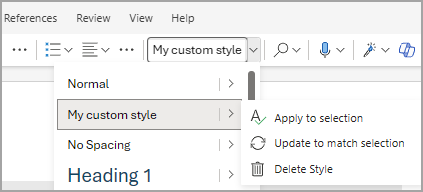Úprava alebo vytvorenie nadpisov a iných štýlov
Štýly v Word umožňujú vybrať vzhľad nadpisov, bežného textu a dokonca bublín alebo iných vlastných textových potrieb. Budete si môcť vybrať písmo, veľkosť, farbu, zarovnanie odseku, medzery a ďalšie možnosti. Bez ohľadu na to, kde v dokumente použijete štýly, budú mať vždy rovnaký konzistentný vzhľad. Ak neskôr zmeníte názor, môžete štýl prispôsobiť a zmena sa zobrazí v celom dokumente na všetkých miestach, kde ste štýl použili. Môžete tiež vytvoriť nové štýly.
Poznámka: Postup používania štýlov sa môže mierne líšiť v závislosti od toho, či pracujete z dokumentu uloženého v počítači s Windowsom alebo používate Word v prehliadači.
Úprava existujúceho štýlu
Úprava existujúcich štýlov tak, aby vyhovovali vašim potrebám:
-
V Word dokumente naformátujte text tak, aby vyzeral podľa vašich predstáv, a potom ho vyberte.
-
Na karte Domov rozbaľte zoznam štýlov textu.
-
V zozname štýlov kliknite pravým tlačidlom myši na štýl, ktorý chcete aktualizovať, a potom vyberte položku Upraviť.
-
Zadajte názov upraveného štýlu a ak chcete mať rýchly prístup k štýlu, skontrolujte, či je vybraté pole Pridať do galérie štýlov .
-
Vyberte tlačidlo OK.
Vytvorenie nového štýlu
Ak sa nezobrazuje štýl, ktorý chcete upraviť, môžete vytvoriť vlastný štýl.
-
V Word dokumente naformátujte text tak, aby vyzeral podľa vašich predstáv, a potom ho vyberte.
-
Na karte Domov rozbaľte zoznam štýlov textu.
-
Vyberte položku Vytvoriť štýl.
-
Vyberte položku Upraviť, potom pomenujte a naformátujte štýl. Ak chcete mať rýchly prístup k štýlu, skontrolujte, či je vybraté pole Pridať do galérie štýlov .
-
Vyberte položku OK.
Úprava a premenovanie existujúceho štýlu
Existujúce štýly môžete jednoducho upraviť tak, aby vyhovovali vašim potrebám.
-
V Word dokumente naformátujte text tak, aby vyzeral podľa vašich predstáv, a potom ho vyberte.
-
Na karte Domov rozbaľte zoznam štýlov textu.
-
Ukážte na šípku vedľa štýlu, ktorý chcete aktualizovať, a potom vyberte položku Aktualizovať, aby zodpovedala výberu. Štýl sa aktualizuje a zmeny sa začnú prejavovať v celom dokumente bez ohľadu na to, kde sa tento štýl používa.
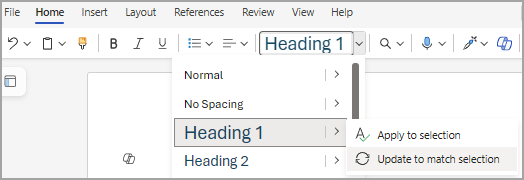
Vytvorenie nového štýlu
Ak sa nezobrazuje štýl, ktorý chcete upraviť, môžete vytvoriť vlastný štýl.
-
V Word dokumente naformátujte text tak, aby vyzeral podľa vašich predstáv, a potom ho vyberte.
-
Na karte Domov rozbaľte zoznam štýlov textu.
-
Vyberte položku Vytvoriť nový štýl z výberu a pomenujte štýl.
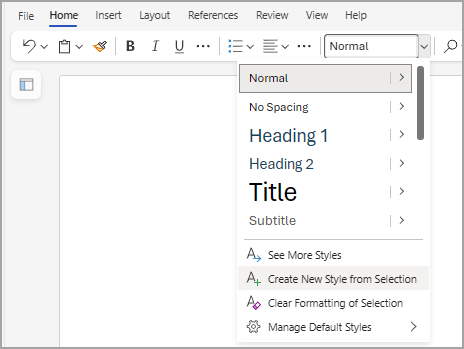
Poznámka: Ukážka formátovania štýlu sa zobrazí pod názvom v poli.
-
Vyberte položku OK. Nový vlastný vytvorený štýl sa zobrazí v zozname štýlov textu s možnosťou odstránenia.